記事内に広告を含む場合があります。
当サイトの記事内では「アフィリエイト広告」などの広告を掲載している場合があります。
消費者庁が問題としている「誇大な宣言や表現」とならないよう配慮しコンテンツを制作していますのでご安心ください。
問題のある表現ま見つかりましたらお問い合わせいただけると幸いです。
当サイトの記事内では「アフィリエイト広告」などの広告を掲載している場合があります。
消費者庁が問題としている「誇大な宣言や表現」とならないよう配慮しコンテンツを制作していますのでご安心ください。
問題のある表現ま見つかりましたらお問い合わせいただけると幸いです。
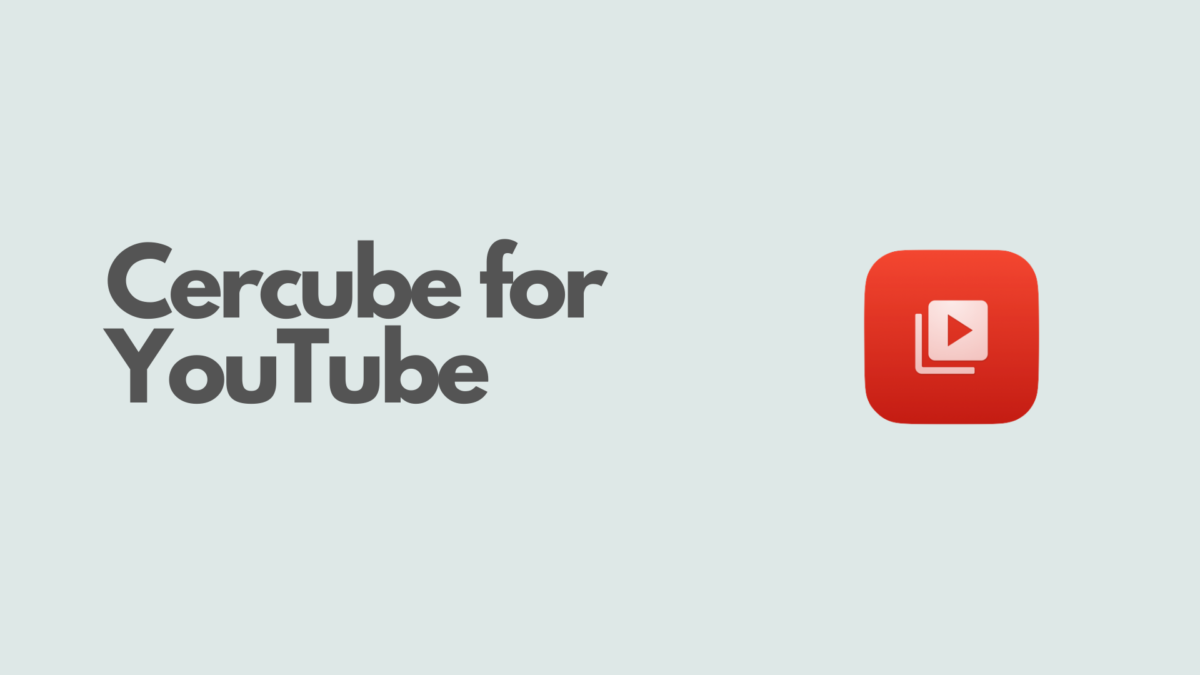

Youtubeで表示される広告を消したい!無料で!やり方知りたい!
YouTubeを視聴する上で最も煩わしいのは「広告」。スキップできるとはいえ、いちいち待つのは正直面倒です。
広告を消すにはYouTube Premiumに加入する必要がありますが、月額1,000円はまあまあ高め。
本記事ではそんな悩みを持っている方向けに、広告フリーでYoutubeを利用する方法をまとめていきます。
まずは必要な最新版ソフトウェアをダウンロード&インストールしましょう。
*iTunes、iCloudはMicrosoftストアからインストールした物では不可。必ずAppleサイトからダウンロードしたものをインストールしましょう。(Microsoftストア版がインストールされている場合は、削除を!)
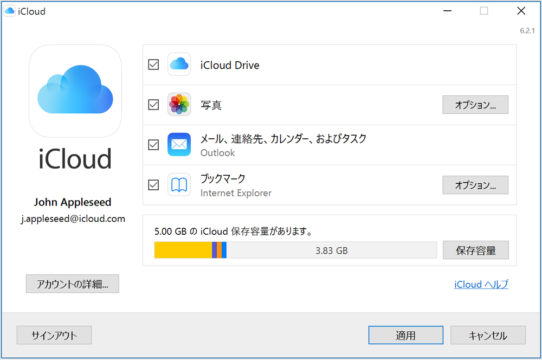
インストール後はアプリの署名に使用するApple IDでログインを行いましょう。
ログインさえ行われていればいいので、iCloud Driveなどの設定はオフでも大丈夫。
このログイン作業は2段階認証(2ファクタ認証)を行っている場合に必要となります(有効にしていないApple IDでは、インストールさえされていればオーケー)。

続いてAltStoreよりAltServer for Windowsをダウンロード後、ダブルクリックにて起動、インストールを完了してください。
こちらも特に難しいことはなく、指示通り進めていくだけ。上の画像の2つのファイルを起動してインストールすればOKです。
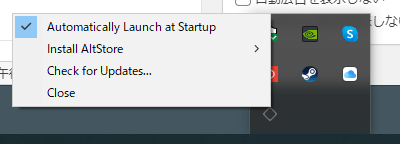
AltServerを起動するとタスクバーにひし形のアイコンが出現するので、【クリック > Install AltStore > 接続されているデバイス名】と選択していきましょう。
そうするとAppleIDでのサインインを求められるので、自分の使っているIDを打ちます。打ち終わったら「Install」を押して実行する。
最後に「Installation Succeeded」と通知がPCに来たら、完了!これでAltStoreがデバイスへインストールされているはずです。
「iPhoneの設定アプリ」 → 「一般」 → 「デバイス管理」から進むと、認証ボタンが出てくるので認証します。
下の画像ではすでにYoutubeも認証済みになっていますが、これはすべての工程が終わった段階の画像なので、「AltServer」しか表示されていなくても問題ないです。

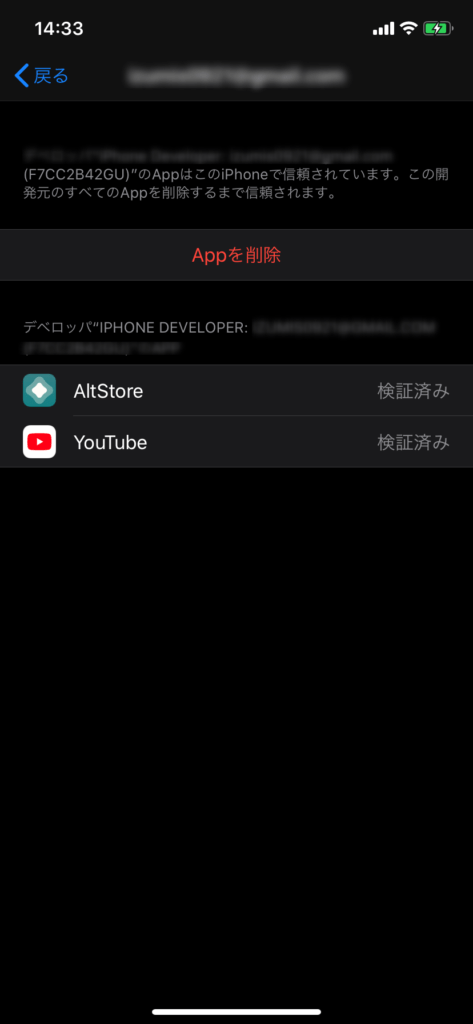
これまでの作業でAltStoreのインストールを完了していれば、Cercube5のインストールや再署名は、次回以降こちらの手順だけで行うことが可能です。

AltStoreでのアプリインストールや再署名は、PC側でAltServerを起動&iOSデバイスをPCと接続しておく必要がります。
デバイス単体では行なえないので、この点は注意が必要です。
ちなみに、PCとの接続はUSB接続でもWi-Fi接続でもなんでもよかったりします。
IPA(アプリ)のインストールや再署名に使用するApple IDでログインを行っておく必要があります。
AltStoreアプリを起動し、「Settings」タブ内「Sign in with Apple ID」をタップし、ログインを行ってください。
この際、AltStoreをインストール際に使用したApple IDと同じ物でログインしておくと、プロファイルの信頼作業が1回で済むのでちょっと楽ちんです。
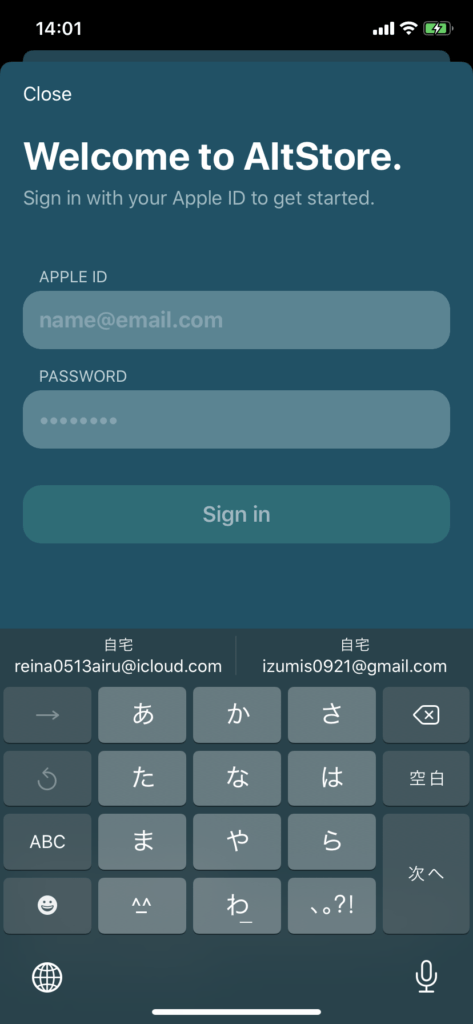
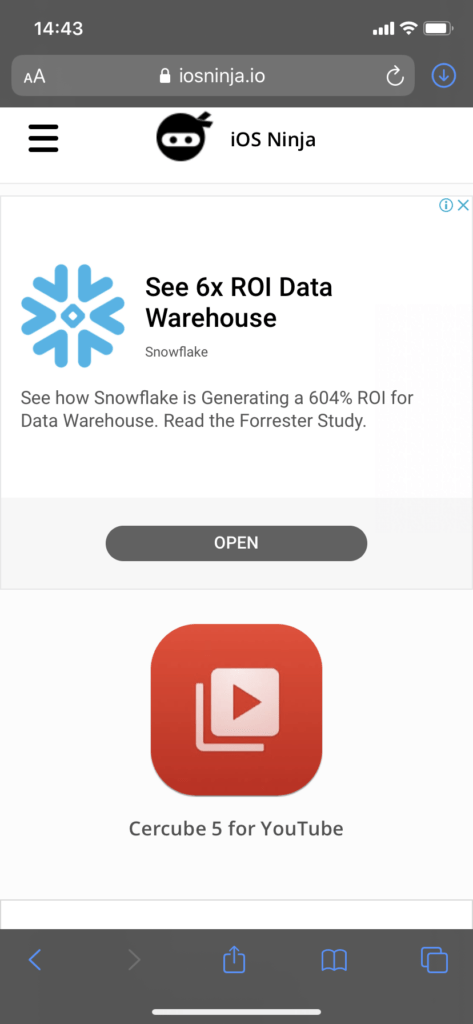

Cercube5のIPAファイルはこちらより、ダウンロード可能です。下にスクロールするとボタンがあるからそこを押してください。
SafariからIPAファイルのリンクを開くことで、iOS 13ではポップアップが出現します。ここから「ダウンロード」を実行してください。
ダウンロードされたIPAファイルは通常「ファイル」アプリのダウンロードフォルダに入ります。
ここからIPAファイルを【長押し > 共有 > AltStoreにコピー】を選択してください。これでIPAファイルがAltStoreへ送信され、AltStoreが起動してくれます。
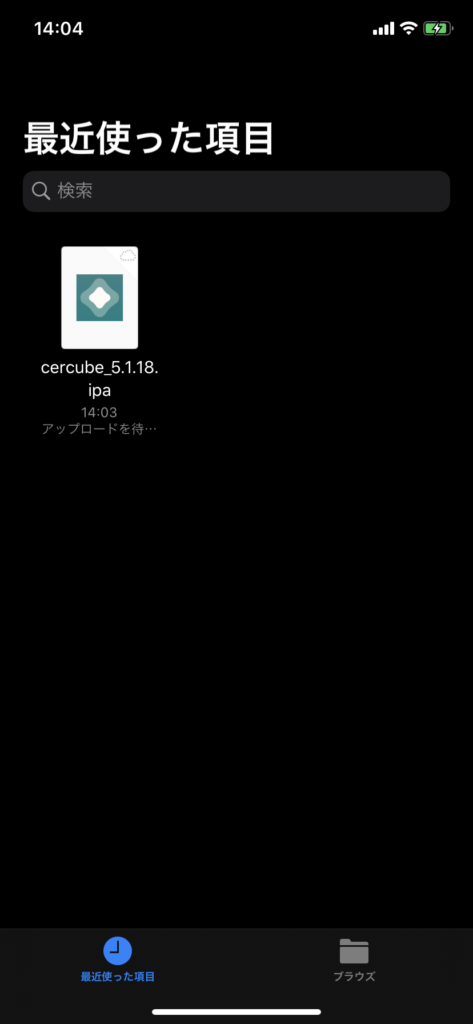
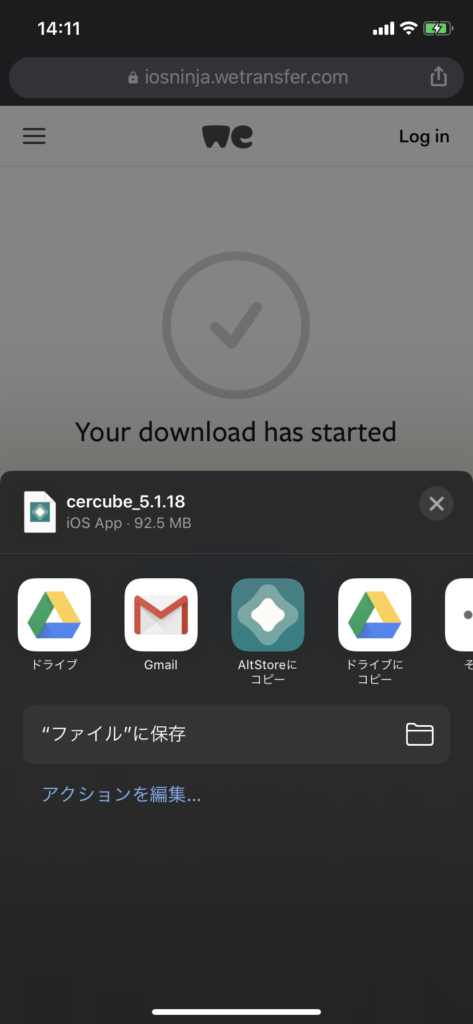
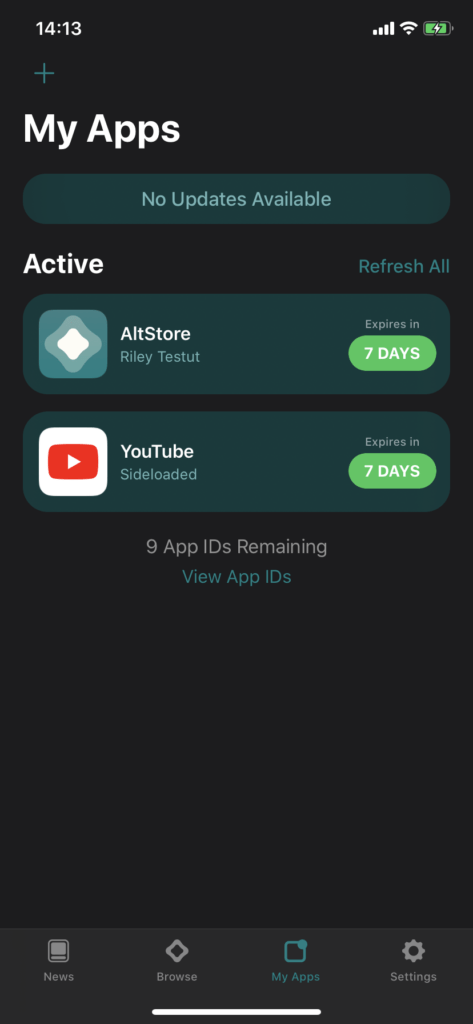
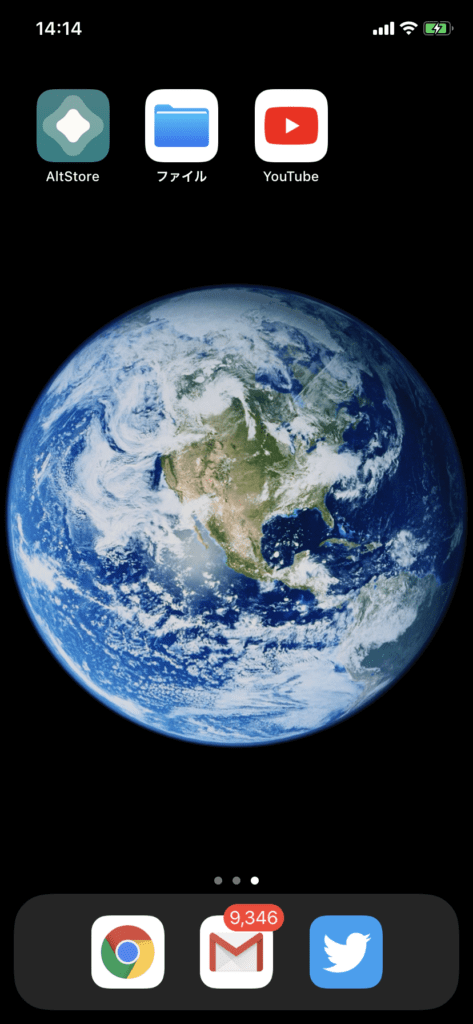
AltStoreにIPAファイルが送られると、自動でインストールが開始されます。
画面上部のバーがマックスになるまで少し待機しましょう。完了すると「Installed」内にCercube5が表示されます。
これで完了!!AltStoreインストール時と違うApple IDでインストールした場合は、設定アプリ内からプロファイルの信頼作業を行ってください。
あとはCercube5を起動して、GoogleアカウントでログインすればOです。
そのあとは特にいじる必要はないです。結構簡単ですよね。
特に設定しなくても勝手に広告ブロックしてくれます。
開いた画面はこんな感じだけど、明らかに、一番上のでっかい広告がなくなっていることが分かると思います。
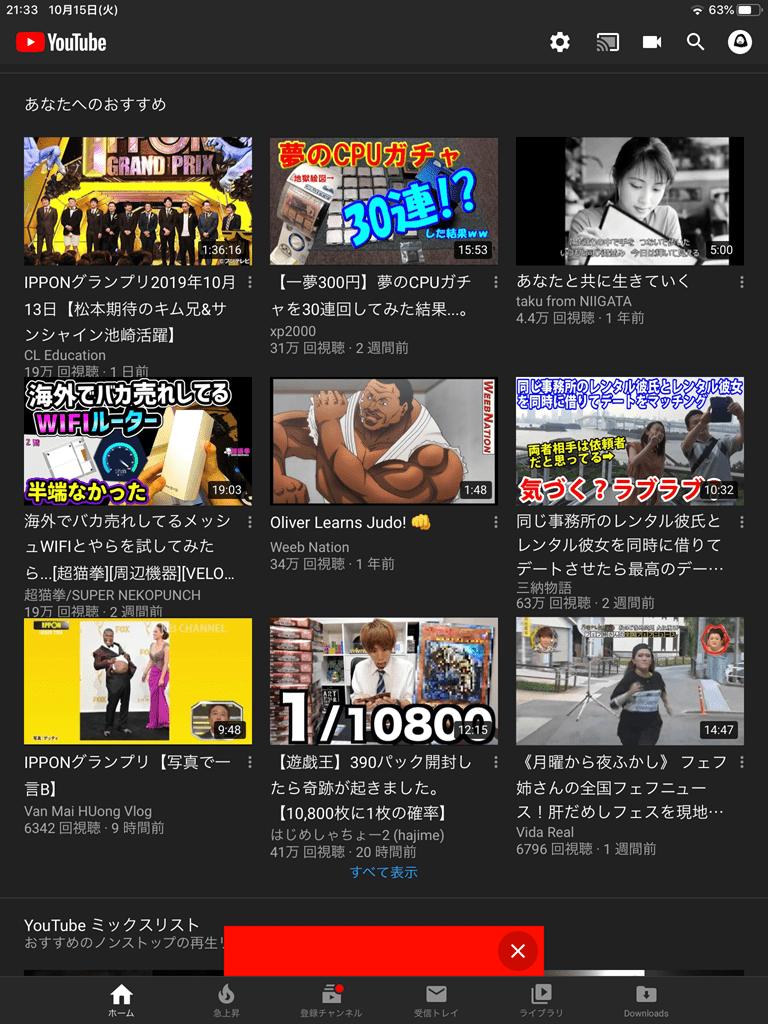
本当は、純正のYoutubeアプリと比べてみて、純正は広告がどのくらい表示されていたのか比べたかったんですけど、
Youtube Cercube5を削除しないといけなくなり、非常に面倒くさいのでやめました。ここは各自で体感してみてください。

まあ、動画再生してみればわかりますよ。
広告がある場合って、再生バーのところに黄色い表示が出てくると思います。Cercube5を入れて動画を再生しても、黄色マークに差し掛かった場合、広告が再生されません。
あと、関連動画のところにも広告が表示されているんですけど、なぜかCercube5でもそこの部分は表示されたりします。
個人的にはこの機能のためにYoutube Cercube5を使っていたりするので、これが使えなければiOSは絶対使いません。
※下の動画は動画をバックグラウンド再生したものです。音を出さないとわかりません!
動画を流しながら、いろんなことができちゃいます。
動画を再生中にホームボタンを押すと、普通なら途切れてしまうけど、Youtube Cercube5なら途切れることなく、流れ続けます。
この機能ってけっこういろんな用途で使えたりするんですよね。
ざっとこんな感じですね。意外と便利な機能だったりします。
一つ注意点があり、ホームボタンで戻っても再生され続けるので、聴かれちゃいけない音声なんかはすぐに止められなくります。
注意点かどうかは微妙だけど、このせいでずっと動画が再生され続け、そのことに気が付かなかったから「ふとスマホを見たらものすごく電池が消費されていた」とかあるので注意です。
この機能はつかったことはないけど、さっきの動画を再生した画像を見てればわかります。
真ん中に「オフライン」ってマークがあると思うんですけど、そこを押せば端末内に保存できるみたいです。
容量を喰うので、あまりつかわないですけど、飛行機の中とかで、動画を見たいときに重宝するかも。
たぶん、今あげた3つくらいしか使わなかったりします。
そのほかにもいろいろ機能があるんだけど、基本的には使っていないので何とも言えないから、割愛します。
詳しくは設定を開けば書いてあるので、そちらから確認してみてください。
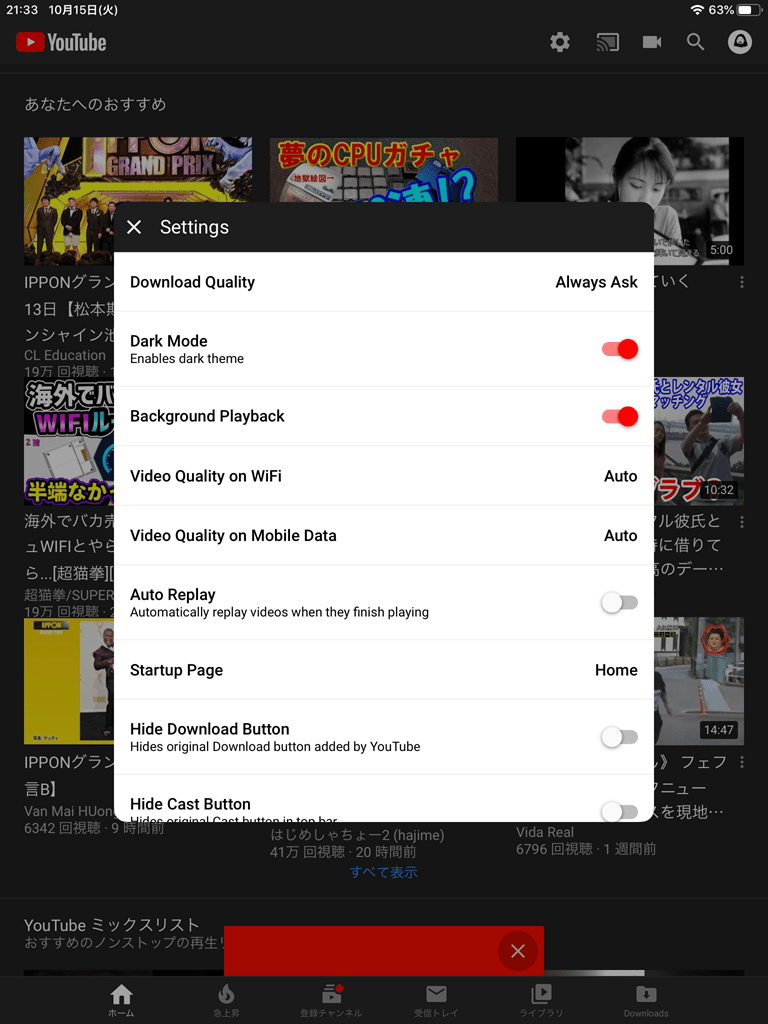

実はこのアプリ、認証期限みたいなものがあり、7日ごとに再認証しないといけない決まりがあったりします。
AltServerが起動しているPCとiOSデバイスがUSB、もしくはWiFiで接続されている場合、一定日数に達すると自動で再署名作業が行われるので、そこまで気にすることでもないですが。
アプリが開けない!ってなったらAltServerを開いてみてください。たぶん認証切れてますから。

一見便利なアプリにしか見えないんですけど、Appstore公式のアプリじゃないからセキュリティとかには注意してください。
万が一端末に不具合が起きても当サイトは責任を負わないので、インストールは自己責任でお願いします。
とは言っても、Cercube5で不具合が起きたっていう報告は見かけたことがないので、そこまで心配する必要もなかったりします。
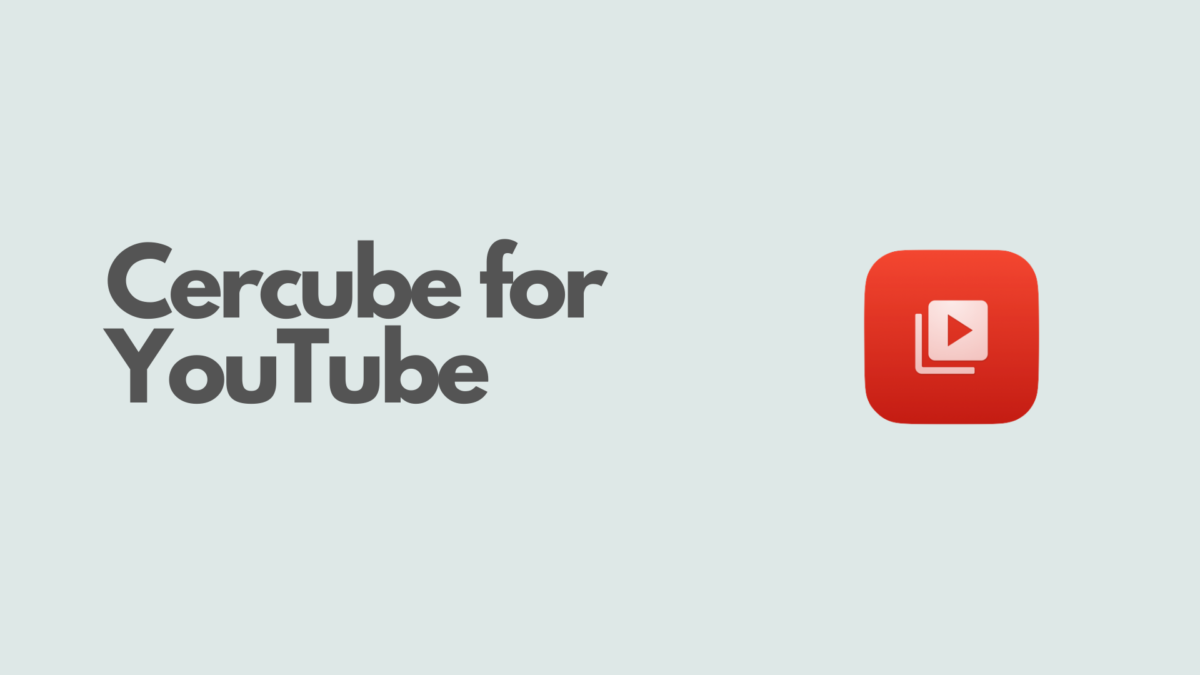
この記事が気に入ったら
フォローしてね!